Editores de texto Vim y Nano en la terminal
Clase 21 de 26 • Curso de Introducción a la Terminal y Línea de Comandos
Contenido del curso
Archivos y directorios
Busqueda en la terminal
Funcionamiento de la terminal
Sistema operativo
- 14
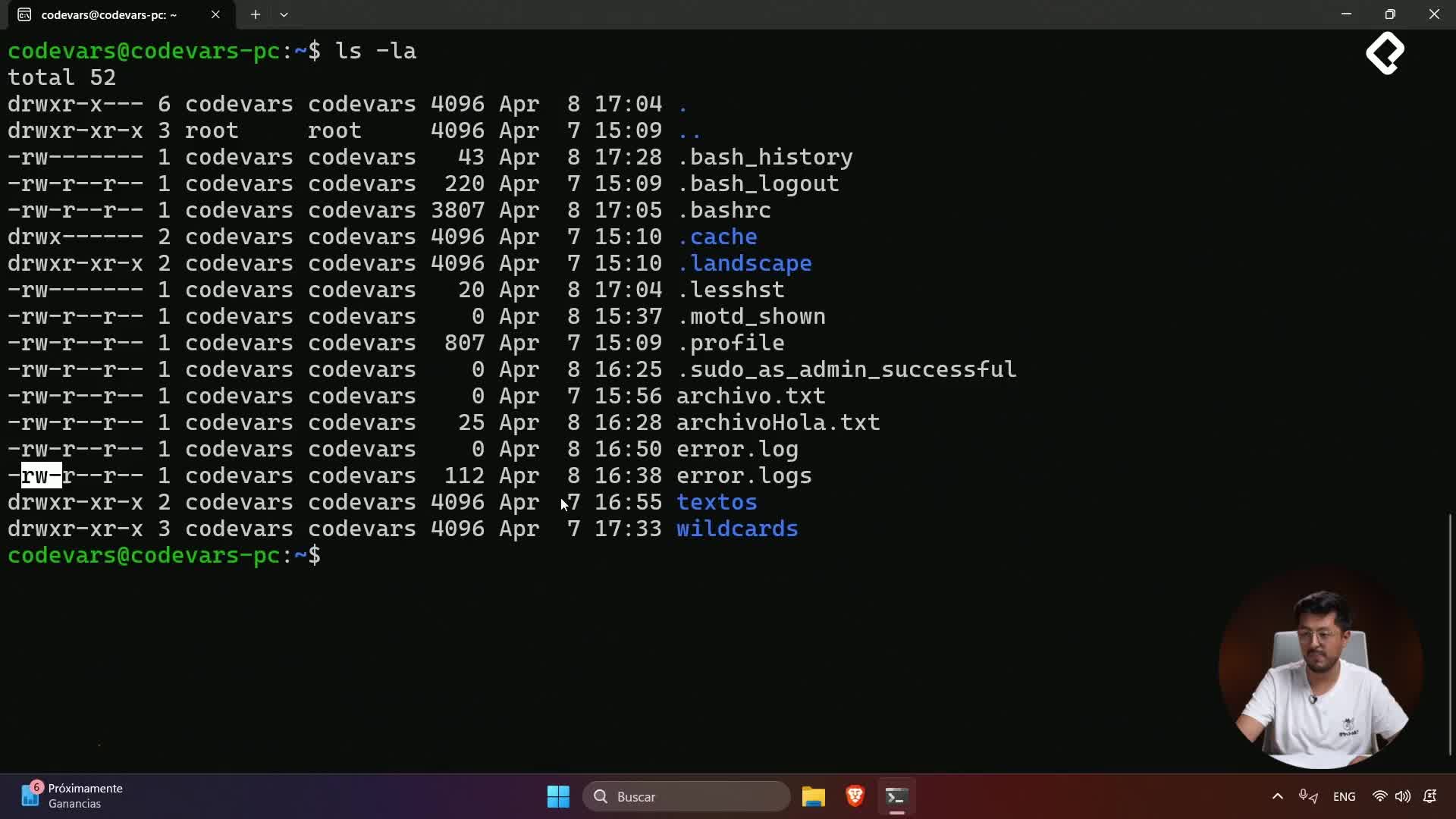
Gestión de permisos en archivos y directorios de Linux
12:54 min - 15

Variables de entorno en Linux: creación y configuración global
08:27 min - 16

Uso de APT para gestionar paquetes en Linux
07:37 min - 17

Instalación y uso básico de Homebrew en macOS
07:22 min - 18

Procesos en foreground y background en la terminal
06:40 min - 19

Administración de procesos en Linux con PS, Top y Kill
13:02 min
Utilidades del sistema
Bonus: Trucos y consejos extras
Dominar los editores de texto en la terminal como Vim y Nano es clave para optimizar tu trabajo diario. Estas eficientes herramientas permiten editar archivos directamente desde la terminal, agilizando significativamente el flujo de trabajo y potenciando tu productividad. Exploraremos cómo crear, abrir, editar, guardar y salir de archivos utilizando estos populares editores.
¿Cómo utilizar Vim desde la terminal?
Vim es uno de los editores de texto más utilizados y potentes disponibles directamente en la terminal. Para iniciar una sesión con Vim únicamente debes escribir el siguiente comando:
vim nombreArchivo.md
Dentro de Vim, existen diferentes modos de operación:
- Modo de inserción (Insert): Presiona la tecla
ipara escribir en tu archivo. - Modo comando: Activado por defecto o al presionar
esc, permite ejecutar acciones.
Para salir del modo insert, presiona la tecla esc. Algunos comandos esenciales que debes conocer en Vim son:
- Guardar cambios:
:w - Salir del archivo:
:q - Combinar guardar y salir:
:wq - Forzar salida (sin guardar):
:q!
Además, puedes realizar atajos rápidos fundamentales como:
dd: Elimina toda la línea actual.gg: Navega directamente al inicio del archivo.:número: Navega a una línea exacta (por ejemplo,:4para ir a la línea 4).
Vim también te alerta cuando intentas modificar archivos sin permiso de escritura, como archivos de configuración del sistema. En estos casos, deberás usar la salida forzada (:q!) si no tienes intención o permiso para guardar cambios.
¿Cómo funciona Nano, una alternativa sencilla y cómoda?
El editor Nano es conocido por su sencillez y practicidad a comparación de Vim. Para abrir y editar con Nano, escribe en la terminal:
nano nombreArchivo.md
Nano muestra claramente los comandos disponibles:
- Guardar cambios:
Ctrl + o. - Salir del editor:
Ctrl + x. - Cortar líneas seleccionadas:
Ctrl + k. - Pegar texto previamente cortado:
Ctrl + u.
Si deseas conocer todas las opciones disponibles, utiliza Ctrl + g, lo que abrirá un menú de explicación detallado con todas las funcionalidades.
¿Por qué usar editores en la terminal como Vim y Nano?
Utilizar Vim o Nano no solo agiliza tu manera de interactuar con archivos en la terminal, sino que también ofrece ventajas adicionales:
- Optimización del tiempo gracias a comandos rápidos.
- Menor uso de recursos que editores gráficos.
- Ideal para gestionar ediciones rápidas en servidores o sistemas sin interfaz gráfica.
Ambos editores poseen comunidades robustas con plugins, temas y configuraciones adicionales que facilitan el trabajo cotidiano, especialmente en desarrollo.
Te invitamos a experimentar con estos editores; ajusta y personaliza sus características según tus necesidades para hacer de la terminal tu mejor aliado diario. ¿Has utilizado antes Vim o Nano? Comparte tu experiencia en los comentarios.